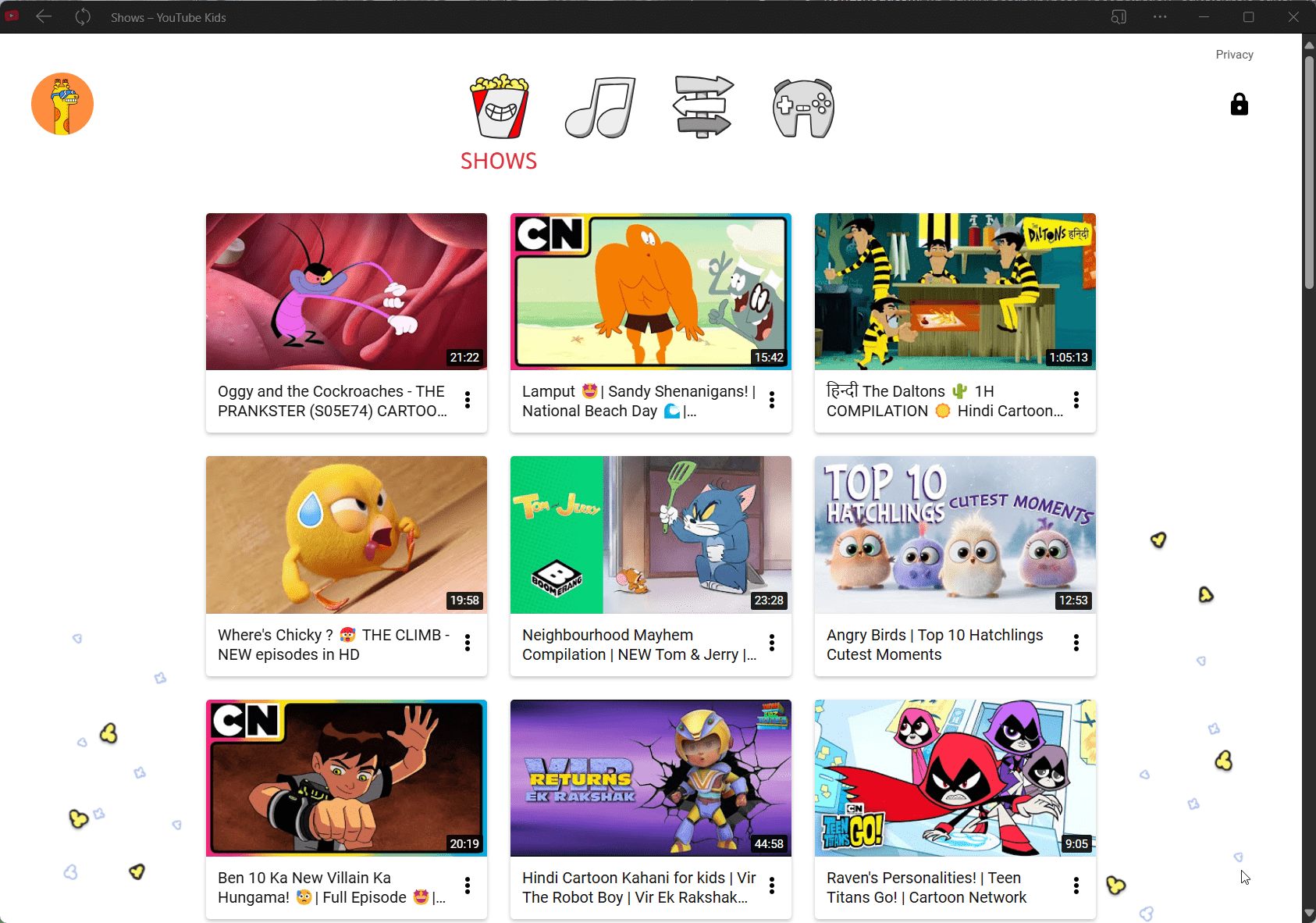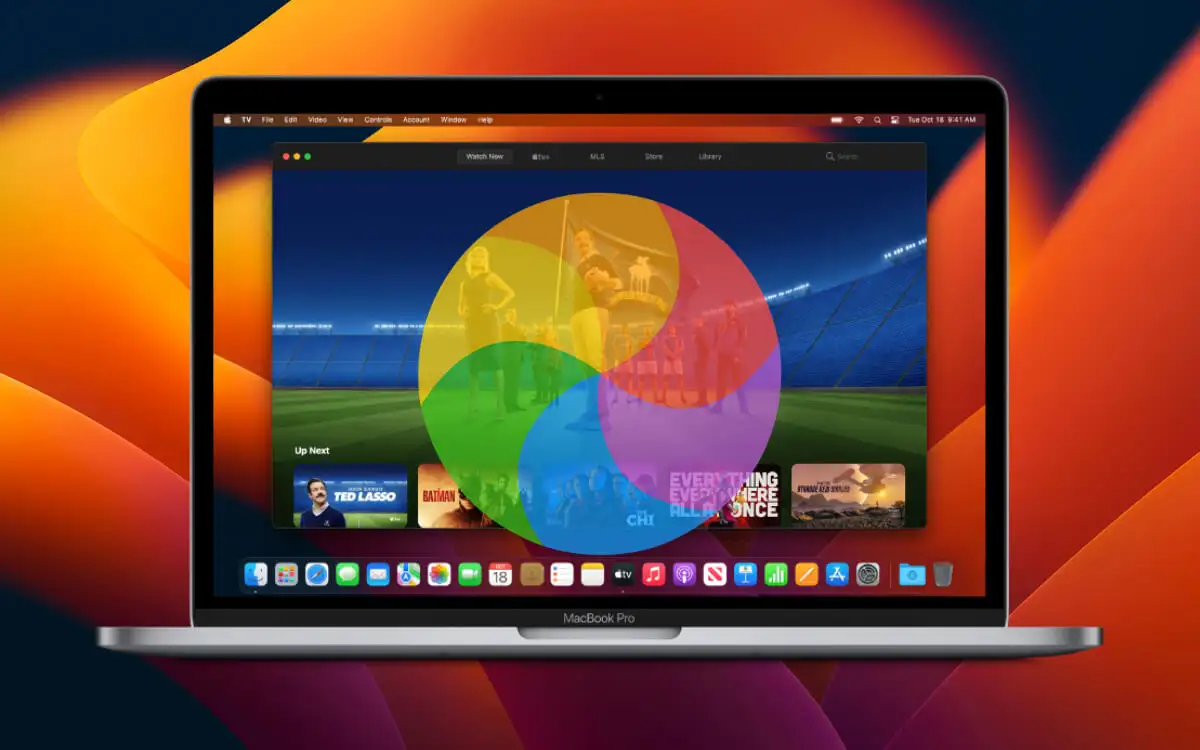Mens du installerer Windows, kan du muligvis se "Windows kan ikke installeres. BitLocker-drevkryptering er aktiveret" fejl. Denne fejl opstår, når den valgte harddiskpartition er beskyttet med BitLocker. Du kan ikke installere Windows på den pågældende harddiskpartition, før du låser den op og deaktiverer BitLocker. Denne artikel viser dig, hvordan du løser denne fejl og installerer Windows.
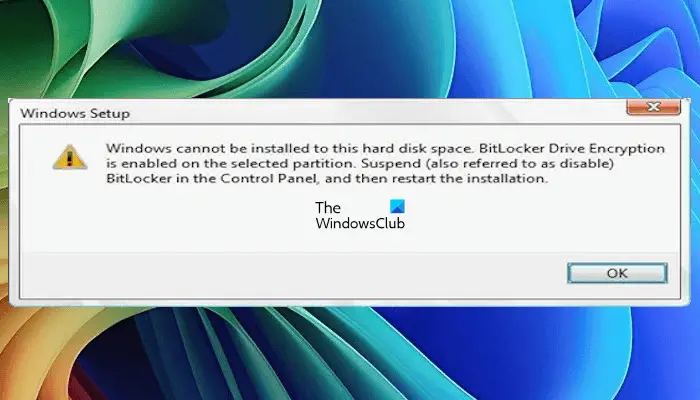
Den komplette fejlmeddelelse er:
Windows-opsætning: Windows kan ikke installeres på denne harddiskplads. BitLocker Drive Encryption er aktiveret på den valgte partition. Suspender (også kaldet deaktiver) BitLocker i kontrolpanelet, og genstart derefter installationen.
Windows kan ikke installeres, Bitlocker-drevkryptering er aktiveret
For at rette op på "Windows kan ikke installeres. Bitlocker-drevkryptering er aktiveret" fejl, brug disse forslag:
- Lås den BitLocker-krypterede harddiskpartition op
- Slet den BitLocker-krypterede harddiskpartition
- Rengør den BitLocker-krypterede harddiskpartition ved hjælp af CMD
Alle disse rettelser er forklaret i detaljer nedenfor.
1] Lås den BitLocker-krypterede harddiskpartition op
Hvis du har BitLocker-gendannelsesnøglen, kan dugennem kontrolpanelet. Men hvis dit Windows-operativsystem er beskadiget, og du ikke kan starte op i Windows, skal du bruge kommandoprompten.
Tryk påShift + F10tasterne på Windows installationsskærmen for at starte kommandoprompten. Skriv følgende kommando og tryk på Enter:
manage-bde -status
Ovenstående kommando viser dig BitLocker-statussen for alle dine harddiskpartitioner. Du kan se beskyttelsesstatussen som Til eller Fra. Lås nu den beskyttede harddiskpartition op ved at indtaste følgende kommando i kommandoprompten:
manage-bde -unlock <partition letter>: -rp <BitLocker Recovery Key>
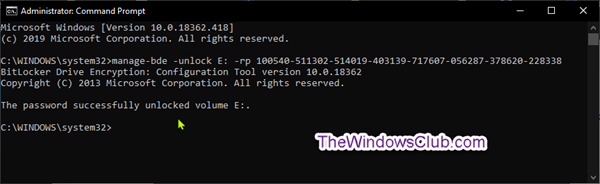
Indtast det korrekte harddiskpartitionsbogstav og din BitLocker-gendannelsesnøgle i ovenstående kommando. Hvis du for eksempel vil låse harddiskpartitionen D op, vil kommandoen være:
manage-bde -unlock D: -rp <BitLocker Recovery Key>
Nu er det næste trin at deaktivere den BitLocker-krypterede harddiskpartition. For at gøre dette skal du bruge følgende kommando:
manage-bde -protectors -disable <hard drive partition letter>:
Indtast det korrekte harddiskpartitionsbogstav. For eksempel, for harddiskpartition D, vil kommandoen være:
manage-bde -protectors -disable D:
Nu skulle du være i stand til at installere Windows.
2] Slet den BitLocker-krypterede harddiskpartition
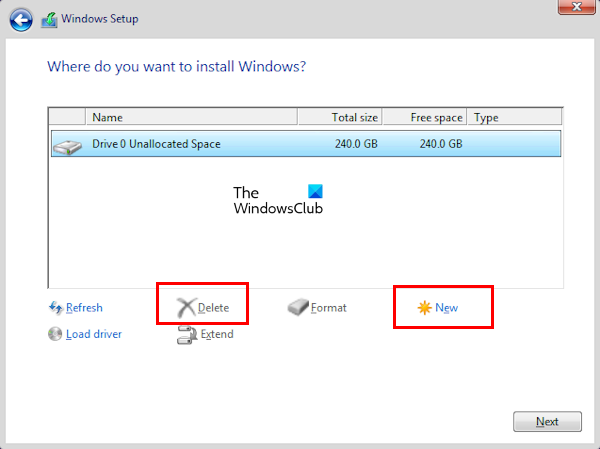
Hvis du ikke har BitLocker-gendannelsesnøglen, skal du formatere den målrettede harddiskpartition for at installere Windows på den.
For at gøre dette skal du vælge harddiskpartitionen på Windows-installationsskærmen og klikkeSlet. KlikOKfor at bekræfte. Derefter vil du se den ikke-allokerede plads for den partition. Vælg partitionen ikke-allokeret plads, og klik på Ny for at aktivere partitionen. Klik nuNæsteog følg instruktionerne på skærmen for at installere Windows.
3] Rens den BitLocker-krypterede harddiskpartition ved hjælp af CMD
Hvis ovenstående metode ikke virker, kan du rense den BitLocker-krypterede partition via kommandoprompten for at installere Windows. Trinene til at gøre dette er som følger:
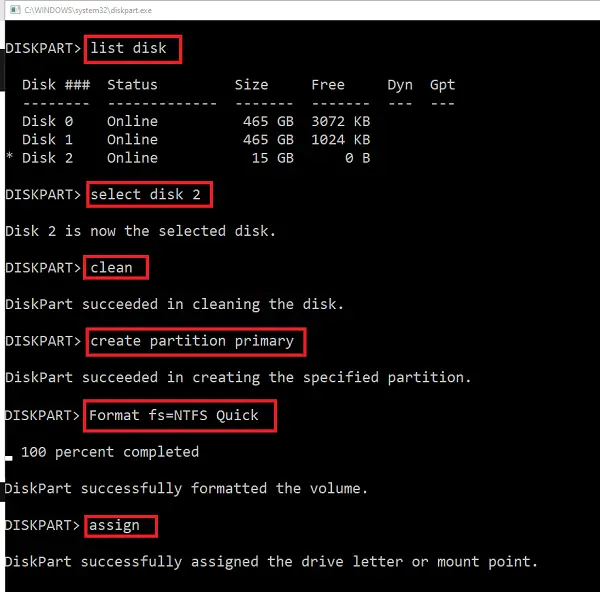
På Windows installationsskærmen skal du trykke påShift + F10tasterne for at starte kommandoprompten. Indtast nu følgende kommandoer en efter en og tryk på Enter efter at have indtastet hver kommando.
diskpart list disk select disk # clean create partition primary active format fs=ntfs quick exit
Nu skulle du være i stand til at installere Windows på den formaterede harddiskpartition.
Jeg håber, at dette hjælper.
Hvordan låser jeg op med BitLocker-krypteret drev i Windows?
Den eneste måde at låse det BitLocker-krypterede drev op i Windows er ved at bruge BitLocker-krypteringsnøglen. Mens du krypterer et drev ved hjælp af BitLocker, kan du gemme nøglen på din Microsoft-konto eller udskrive den på papir. Men at gemme det på din Microsoft-konto er den sikreste mulighed.
Hvordan gendannes en tabt BitLocker-nøgle?
Det anbefales altid at opbevare din BitLocker-nøgle sikkert, så du nemt kan gendanne den, når det er nødvendigt. Den sikreste måde at gemme BitLocker-nøglen på er at gemme den på din Microsoft-konto. Men hvis du ikke har gemt den på din Microsoft-konto og mistet den udskrevne nøgle, bliver det meget vanskeligt for dig at gendanne BitLocker-krypteringsnøglen.
Læs næste:.



![Copilot siger, at det ser ud til, at du er blevet logget ud [Løs]](https://elsefix.com/tech/tejana/wp-content/uploads/2024/11/It-looks-youve-been-signed-out.png)
![Dell supportassist fungerer ikke; Bare spins [fix]](https://elsefix.com/tech/tejana/wp-content/uploads/2025/01/Dell-SupportAssist-not-working-Just-spins-Fix.jpg)